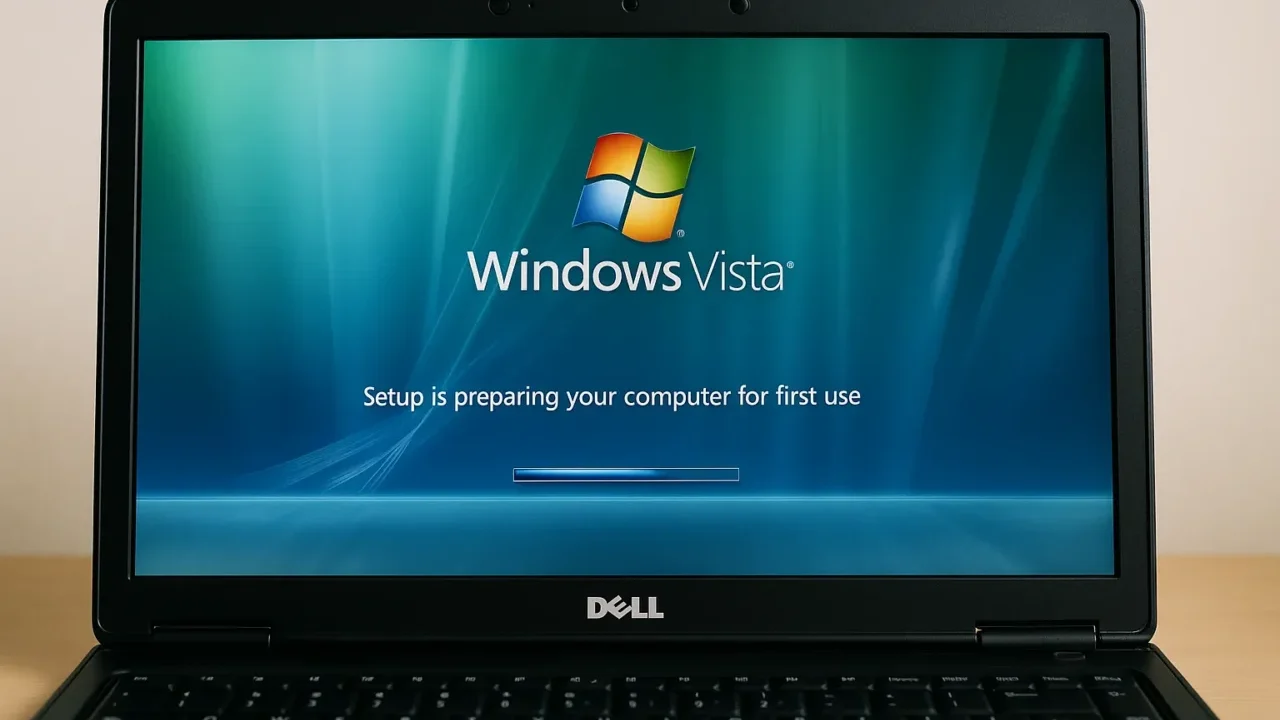Dell製のWindows Vistaパソコンを長く使っていると、動作が極端に重くなったり、予期せぬシステムエラーが繰り返し発生することがあります。こうした状況に直面した際、効果的な解決策のひとつが「初期化(工場出荷時の状態へ復元)」です。以下のような症状が見受けられる場合は、初期化を検討すべきサインといえます。
- アプリケーションの起動に時間がかかり、頻繁にフリーズする
- エラーメッセージが繰り返し表示される
- ウイルス感染やシステムの破損が疑われる
これらを放置すると、動作がさらに不安定になり、最悪の場合は大切なデータにアクセスできなくなる恐れがあります。初期化を行うことでパソコンは安定した状態を取り戻せますが、同時に保存データがすべて消去されるため、事前のバックアップは必須です。
本記事では、Dell製Windows Vistaパソコンを対象に、専門業者の視点から初期化手順をわかりやすく解説します。正しい手順を知ることで、誤った操作によるリスクを避け、安心してリフレッシュした環境を手に入れることができます。
もし自力での対応が難しいと感じた場合は、私たち専門家が24時間365日、無料で診断を行っています。安全に状況を確認したい方は、今すぐご相談ください。
目次
初期化が必要になる原因
Dell Vistaパソコンを初期化する理由はさまざまですが、主に以下のような状況で必要になります。適切な対処をせずに放置すると、データ損失やシステム破損のリスクが高まります。
動作の重さやフリーズの頻発
Vistaは比較的古いOSであり、現代のアプリケーションを使うにはスペックが不足するケースが多いです。使用中に動作が極端に遅くなったり、フリーズが頻発するようであれば、初期化によって軽快さを取り戻せる場合があります。
ただし、これらの症状がハードウェア障害に起因している場合、初期化では改善しないため注意が必要です。
不要なファイル・ソフトの蓄積
使っていないアプリケーションや大量の一時ファイルがストレージを圧迫していると、Vistaの動作が遅くなる原因になります。このような状態では、単なるクリーンアップよりも、初期化で環境を一新した方が効果的な場合があります。
重要なデータをバックアップした上で初期化を行えば、パフォーマンスの回復が期待できます。
システムファイルの破損
DellのWindows Vistaパソコンで動作が不安定になったり、エラーが繰り返し表示される場合は、システムファイルの破損が原因になっている可能性があります。システムファイルとは、Windowsが正しく起動・動作するために必要な基本プログラムや設定情報のことです。
強制終了やアップデート中のトラブルなどでこれらが破損すると、「起動に時間がかかる」「エラー画面が出る」といった不具合が起こることがあります。放置すると起動できなくなるリスクもあるため、パソコンの状態が不安定な場合は、初期化によって工場出荷時の状態に戻す対処が有効です。
ただし、大切なデータが残っている場合や初期化がうまくいかない場合は、無理に操作を続けず、専門業者に相談することをおすすめします。
HDDやSSDの物理的故障
「0xc000000dエラー」は、Windowsの起動に必要な情報が読み取れないときに発生します。DellのWindows Vistaパソコンでも、HDDやSSDの物理的な故障が原因になることがあります。
こうした故障は経年劣化だけでなく、落下や衝撃によっても発生します。HDDは異音などの前兆が出ることがありますが、SSDは突然認識されなくなるケースも少なくありません。
このような障害が起きると、パソコンが起動せず、初期化が必要になることもあります。データが残っている場合は、無理な操作を避け、早めに専門業者へ相談することが重要です。
当社では、相談から初期診断・お見積りまで24時間365日無料でご案内しています。まずはお気軽にご相談ください。
【要注意】自力対応が招くデータ損失のリスク

「アプリケーションの起動に時間がかかり、頻繁にフリーズする」「エラーメッセージが繰り返し表示される」――そんなトラブルに直面したとき、まずは自力で何とかしようと対応する方が多いと思います。
こうした不具合に自力で対応しようとすると、誤った初期化や再インストールでデータが上書きされ、復旧が難しくなる恐れがあります。特に内部の障害が原因だった場合、無理な操作によって状態を悪化させるリスクがあります。
専門業者であれば、正確な診断に基づいて最適な方法で復旧を進めるため、データ消失を最低限に抑えることができます。中でもデジタルデータリカバリーは、以下の理由から多くの方に選ばれています。
- 相談実績46万件以上(2011年1月~)の豊富な対応経験に基づき、個人・法人問わず幅広いトラブルに対応
- 一部復旧を含む復旧件数割合91.5%(※内、完全復旧57.8%。復旧件数割合=データ復旧件数/データ復旧ご依頼件数。2023年10月実績)という業界トップクラスの技術力
- 他社で「復旧不可」とされた機器の対応実績が7,300件越えにものぼり、独自の復旧技術を保有
大切なデータを守るには、まずは自力対応よりも専門的な判断が欠かせません。操作を誤る前に、まずは当社にご相談ください。
Dell Vista初期化の方法
Dell Vistaパソコンの初期化にはいくつかの方法があります。ここでは、F8キーを使ったシステム回復オプションと、リカバリーディスクを使用する方法を順に解説します。
ただし、何らかのエラーが発生し、初期化を検討している場合でも注意が必要です。初期化を実行すると、端末内のすべてのデータが消去されてしまいます。残しておきたい大切なデータがある場合は、初期化を行う前に、データ復旧の専門業者へ相談することを強くおすすめします。
F8キーで回復オプションを起動する方法
パソコン起動時にF8キーを使用することで、「システム回復オプション」へアクセスできます。
- パソコンの電源を入れた直後、Dellロゴが表示されたら「F8」キーを連打します。
- 「詳細ブートオプション」が表示されたら「修復」を選択し、「Enter」キーを押します。
- 「システム回復オプション」画面が表示されます。
システム回復オプションから初期化する方法
システム回復オプションでは、「Dell出荷時イメージの復元」などの機能を使って初期化が可能です。
- 「キーボードレイアウト」を選択し、次に「ユーザー名」とパスワードを入力します。
- 「Dell出荷時イメージの復元」または「Dell DataSafe復元と緊急バックアップ」を選択します。
- 「はい、ハードドライブをフォーマットしてシステムを初期化する」にチェックを入れ、画面の案内に従って進めます。
リカバリーディスクを使って初期化する方法
Dellパソコン付属のリカバリーディスクを使用することで、CD/DVDからの初期化も可能です。
- パソコンの電源を切り、リカバリーディスクをCD/DVDドライブに挿入します。
- 電源を入れたら「F12」キーを連打し、起動ドライブにCD/DVDを指定します。
- リカバリーメニューが表示されたら、画面の指示に従って初期化を進めます。
問題が解決できない場合は、専門業者へ相談を
Vista搭載の古いパソコンを初期化する際、操作を誤るとデータが完全に消失する危険があります。当社では、初期化前に重要なデータをバックアップし、安全に復旧作業を進めるためのサポートを提供しています。
当社は、一部復旧を含む復旧件数割合91.5%(内、完全復旧57.8%。復旧件数割合=データ復旧件数/データ復旧ご依頼件数。2023年10月実績)を誇ります。また、46万件以上の相談実績(期間:2011年1月以降)と、官公庁や法人1万社以上との取引実績もございます。
初期化前のデータ確認やバックアップが不安な方は、まずは無料診断をご利用ください。365日年中無休・24時間体制でご相談を受け付けています。
なぜデジタルデータリカバリーでは復旧困難な機器の復旧事例が多いのか
デジタルデータリカバリーはこれまで数々の復旧に成功してきました。復旧事例が多いのには、理由があります。
業界トップクラスの実績

私たちデジタルデータリカバリーは、14年連続で国内売上No.1(※1)。累計46万件以上(※2)の相談実績をもとに、あらゆるデータトラブルと向き合ってきました。
「データが戻ってくるかどうかは、最初の診断で決まる」
そう言っても過言ではありません。
最大の強みは、その“症例データの蓄積数”。
すべての相談内容を電子カルテのように管理し、障害のパターンと復旧手法を社内でデータ化。
これにより、問題の切り分けが圧倒的に早くなり、対応スピードと成功率の向上につながっています。
その結果、48時間以内に対応を完了した件数は全体の約80%。
一部復旧を含む復旧件数割合は91.5%(※3)と、業界でも高水準の成果を出し続けています。
国内最高峰の復旧設備

復旧の成功事例の多さは、デジタルデータリカバリーの技術力の高さを象徴しています。復旧成功の要因として、次の点が挙げられます:
- 蓄積された知見に基づき、障害箇所を正確に特定
- 最新技術を駆使した独自の復旧手法を開発
- 精密な環境での復旧作業(専用クリーンルーム完備)
これらの要素が、他社では対応が難しいケースでも「不可能を可能に」しています。
「他社で復旧できなかった機器のご相談件数7,300件超」ですので、他社で復旧してもらえなかった機器であっても、デジタルデータリカバリーでは復旧できる可能性もございます。是非ご相談ください。
初期診断・相談・見積まで無料で対応可能
初期診断とは、機器に発生した障害の原因を正確に特定し、復旧の可否や復旧方法を確認する工程です。デジタルデータリカバリーでは、経験豊富な技術者が「初期診断」を行い、内部の部品にダメージを与えることなく問題を見つけます。
データ障害のパターン15,000種類以上もありますが、「ご相談件数46万件超」(算出期間:2011年1月1日~)を持つ当社は、それぞれの障害原因をデータベースから即座に情報を引き出し、原因を正確に特定できる体制を整えています。
※1:データ復旧専門業者とは、自社及び関連会社の製品以外の製品のみを対象に保守及び修理等サービスのうちデータ復旧サービスを専門としてサービス提供している企業のこと、 第三者機関による、データ復旧サービスでの売上の調査結果に基づく。(集計期間:2007年~2020年)
※2:期間:2011年1月1日~
※3:2023年10月実績。一部復旧:完全復旧に至らなかったが、一部復旧できた場合。完全復旧:復旧希望データを100%復旧できた場合。
よくある質問
いえ、かかりません。当社では初期診断を無料で実施しています。お客様の機器に初期診断を行って初めて正確なデータ復旧の費用がわかりますので、故障状況を確認しお見積りをご提示するまで費用は頂いておりません。
※ご郵送で機器をお預けいただいたお客様のうち、チェック後にデータ復旧を実施しない場合のみ機器の返送費用をご負担頂いておりますのでご了承ください。
機器の状態によって故障の程度が異なりますので、復旧完了までにいただくお時間はお客様の機器お状態によって変動いたします。
弊社は、復旧完了までのスピードも強みの1つで、最短即日復旧・ご依頼の約8割を48時間以内に復旧完了などの実績が多数ございます。ご要望に合わせて柔軟に対応させていただきますので、ぜひご相談ください。
営業時間は以下の通りになっております。
365日24時間、年中無休でお電話でのご相談・復旧作業・ご納品・アフターサービスを行っています。お困りの際は是非ご相談ください。
電話受付:0:00~24:00 (24時間対応)
電話番号:0800-333-6302
来社受付:9:30~21:00
復旧できる可能性がございます。
弊社では他社で復旧不可となった機器から、データ復旧に成功した実績が多数ございます。 他社大手パソコンメーカーや同業他社とのパートナー提携により、パートナー側で直せない案件を数多くご依頼いただいており、様々な症例に対する経験を積んでおりますのでまずはご相談ください。
この記事を書いた人

デジタルデータリカバリー データ復旧エンジニア
累計ご相談件数50万件以上のデータ復旧サービス「デジタルデータリカバリー」において20年以上データ復旧を行う専門チーム。
HDD、SSD、NAS、USBメモリ、SDカード、スマートフォンなど、あらゆる機器からデータを取り出す国内トップクラスのエンジニアが在籍。その技術力は各方面で高く評価されており、在京キー局による取材実績も多数。2021年に東京都から復旧技術に関する経営革新優秀賞を受賞。